- Videon toisto-ohjelma Macille
- Kuinka toistaa MP4-tiedostoja Macilla vuonna 2026
Kuinka toistaa MP4-tiedostoja Macilla vuonna 2026

MP4 on yksi laajimmin käytetyistä formaateista. Vaikka formaatti on helposti toistettavissa eri käyttöjärjestelmissä, macOS-käyttöjärjestelmän sisäänrakennettu videosoitin, QuickTime, saattaa joskus epäonnistua tämän tyyppisen tiedoston avaamisessa. Tässä artikkelissa olemme koonneet useita QuickTime-vaihtoehtoja tarkasteltavaksesi. Joten katsotaan, kuinka toistaa MP4-videoita Macilla moitteettomasti.
Käyttötapaus:
Minulla on 2020 M1-sirulla varustettu MacBook Pro ja en voi toistaa mp4-videotiedostoja QuickTime Playerilla. Käsitin, että tähän ei tarvitsisi mitään lisäohjelmistoa? Onko kenelläkään ratkaisua? Apple Support -sivuilta ei löydy mitään hyödyllistä.— Apple-keskusteluista
Miksi QuickTime Player ei voi avata MP4-tiedostoa Macilla?
Tärkein syy siihen, miksi QuickTime ei aina voi toistaa MP4-videoita Macissa, johtuu formaatin enkoodoimiseroista. Yleisesti ottaen macOS:n oletussoitin voi toistaa MP4-tiedostoja, jotka on enkoodattu yleisimmillä nykyaikaisilla ääni- ja videokoodekeilla, kuten AAC, ALAC, MP3, PCM, H.262 MPEG-4 Part 2, H.264, H.265 ja niin edelleen. Kuitenkin soitin voi kohdata ongelmia vanhempien tai vastaavasti uusimpien koodekkien kanssa.
"Vanhemmat tai erikoistuneet mediamuodot eivät välttämättä toimi sovelluksessasi, koska formaatti vaatii sen tueksi suunniteltua ohjelmistoa. Jos näin tapahtuu, sovelluksesi ei avaa tiedostoa tai ei toista sen ääntä tai videota."— Applen mukaan
Viimeinen mutta ei vähäisin syy siihen, miksi QuickTime ei voi avata MP4-tiedostoa Macilla, on tiedoston tila. Tiedosto voi olla vaurioitunut tai korruptoitunut, ja siksi et voi avata sitä Macilla.
Paras tapa toistaa MP4-tiedostoja Macilla - Elmedia Player
Toisin kuin oletuspelaajassa, QuickTimessa, Elmedia pystyy käsittelemään erilaisia säilömuotoja ja koodekkeja. Tämä MP4-soitin Macille takaa saumattoman toiston riippumatta siitä, onko tiedostomuotona MP4, MKV, WMV, MOV, WMA, M4V, DivX, FLAC, M4A, WAV tai jopa OGG.
Helppokäyttöisellä käyttöliittymällä varustettuna Elmedia on koonnut mukavaa toistoa varten tärkeimmät ominaisuudet suosikkielokuviesi katseluun. Arsenalistaan löydät mm. ominaisuudet, kuten mahdollisuuden luoda soittolistoja, mahdollisuuden avata lisäisiä ääni- ja tekstitysratoja ja synkronoida ne, mahdollisuuden viedä ja tuoda kirjanmerkkejä, tuki kuva-kuvassa -tilalle ja paljon muuta.
Plussat:
- Laaja formaattituki
- Suoratoisto-ominaisuudet
- Mukautettava käyttöliittymä
- Sujuva ja korkealaatuinen toisto
Haitat:
- Vain Macille
- Ei mobiilisovellusta
Sovellus on saatavilla ilmaisena ja maksullisena versiona. Päivittämällä Elmedia PRO-versioon saat lisää ominaisuuksia. Kuitenkin ilmainen toiminnallisuus riittää MP4-tiedoston avaamiseen Macilla ja mukavaan videon toistoon.
Hinta: ilmaiseksi käytössä, Pro-version hinta on $19.99
Tukee käyttöjärjestelmää: macOS
Arvosana App Storessa: 4.5 / 5
Viimeisin päivitys: Mar 28, 2024
Elmedia Player on vahva vaihtoehto ihmisille, jotka tarvitsevat toistaa monenlaisia videomuotoja. Se on monipuolinen ohjelma, jossa on tyylikäs moderni käyttöliittymä ja jota voidaan käyttää moniin eri tarkoituksiin.— Kirjoittanut Nicolas Calderone, MacSources
Kuinka toistaa MP4-tiedostoja Macilla ilman QuickTimea
- Hanki Elmedia Player. Lataa MP4-videosoitin viralliselta verkkosivustolta ja asenna sovellus Macille.
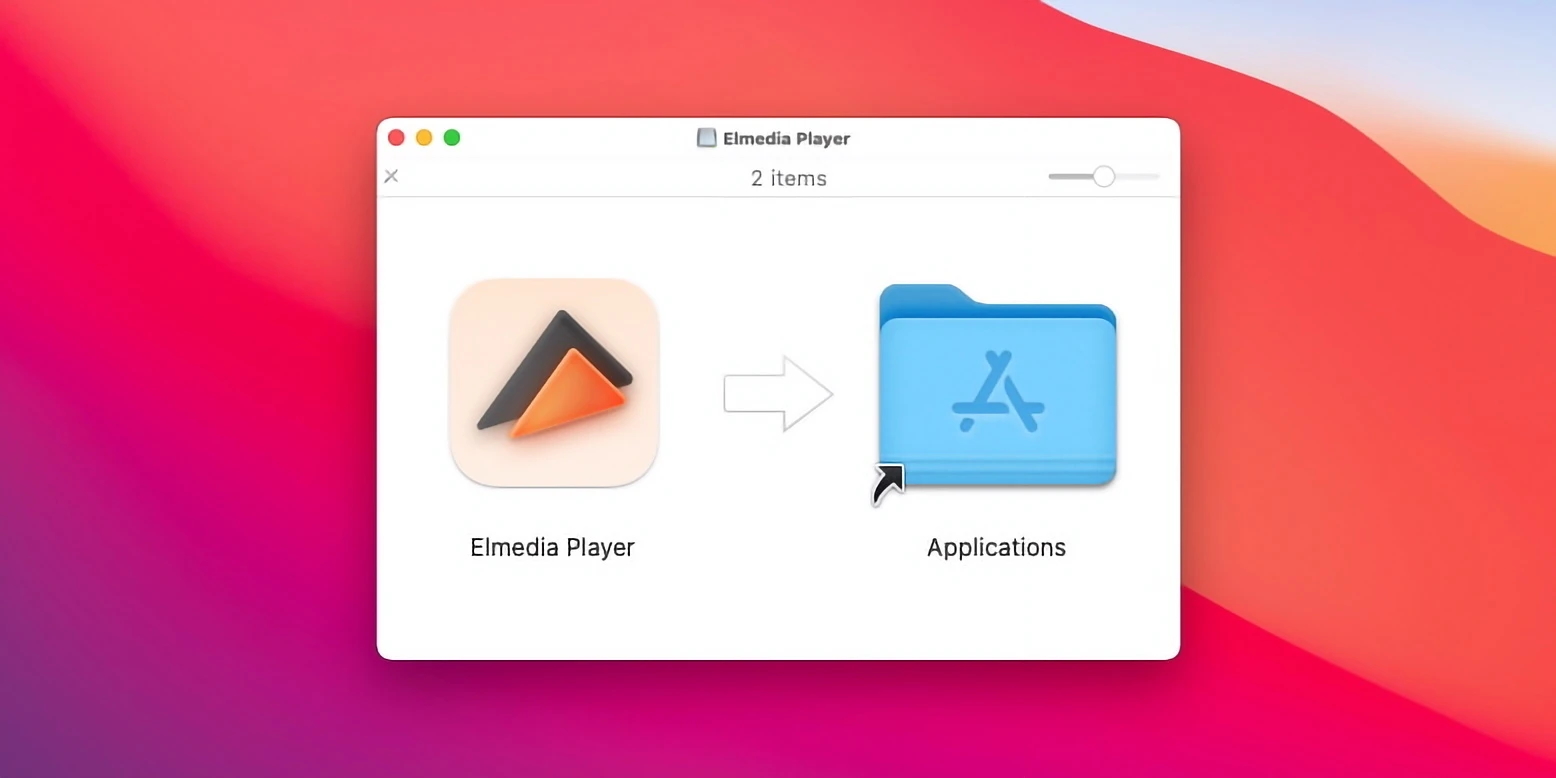
2. Käynnistä Elmedia Player ja valitse tapa avata MP4-tiedosto:
- Vedä ja pudota tiedosto suoraan Dockissa olevaan kuvakkeeseen.
- Vedä .mp4 Finderista ja pudota se soittimen ikkunaan.
- Napsauta MP4-tiedostoa hiiren kakkospainikkeella ja valitse “Avaa sovelluksella” -vaihtoehto.
- Elmedian päävalikosta valitse Tiedosto > Avaa.
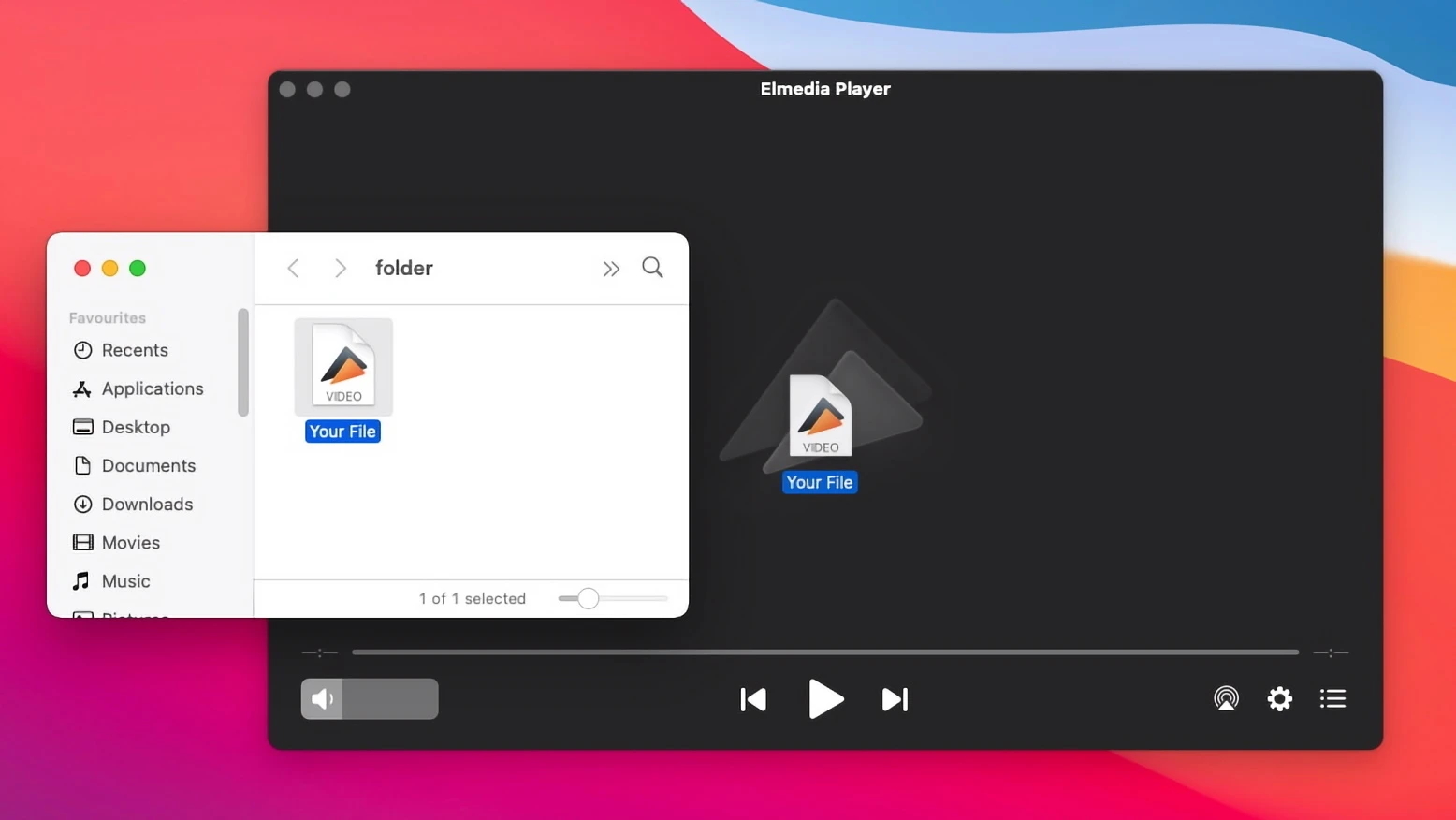
3. Siinä se! Nyt tiedät, kuinka katsot MP4-videoita Macilla helposti. Nauti.
Hyödynnä Elmedia Player PRO:n huippuominaisuuksista
Avaa lisää ominaisuuksia, joita tarjotaan Elmedia Playerin maksetussa versiossa, ja hyödynnä niitä kaikkia. Nauti upeasta MP4-kokemuksesta Macissa.
| Suoratoisto | Hallitse tekstityksiä | Säädä videoita ja ääntä |
| Tuki sekä suoratoistolle että vastaanottotoiminnoille. | Automaattinen tekstitysten haku opensubtitles.com-sivustolla | 10-kaistainen äänensäätö esiasetuksilla |
| Mahdollisuus suoratoistaa tiedostoja alkuperäisissä muodoissaan sekä muuntaa yhteensopimattomia muotoja lennossa. | Mahdollisuus tallentaa opensubtitles.com-sivustolta ladatut tekstitykset erilliseen tiedostoon. | Mahdollisuus valita oletusäänilaite. |
| Mahdollisuus suoratoistaa MP4:ää ja muita muotoja Apple TV:hen, Chromecastiin tai älytelevisioon. | Valitse suosimasi tekstityskieli | Tuki loputtomalle silmukalle minkä tahansa videon segmentin kohdalla. |
| Mahdollisuus valita suosittu ääniraidan kieli. |
Vaihtoehtoiset MP4-soittimet Macille
Mietitkö, kuinka toistaa MP4-tiedostoja Macilla helposti Elmedia Playerin lisäksi? Olemme sisällyttäneet useita muunnossovelluksia, jos olet rajattu käyttämään QuickTime Playeriä ja muita tehokkaita videosoittimia harkintasi mukaan.
Movist Pro Video Player
Movist Pro on toinen erinomainen soitin, joka voi auttaa sinua käsittelemään MP4-tiedostoja Macilla vaivattomasti. Sovellus kehitettiin alun perin QuickTime- ja FFmpeg-dekoodereiden pohjalta. Se on erittäin mukautettava soitin Macille, jossa on paljon toimintoja, jotka tekevät videotoistamisesta mahdollisimman mukavaa.
Sen arsenaalista löydät tuen nopeutetulle dekoodaukselle H.265:llä, kyvyn käyttää useita tekstityksiä samanaikaisesti, kyvyn suoratoistaa YouTubesta, automaattisen soittolistan luomisen jne. Lisäksi tällä MP4-soittimella Macille on Safari-laajennus, mikä tekee siitä parhaan online MP4-videosoittimen.
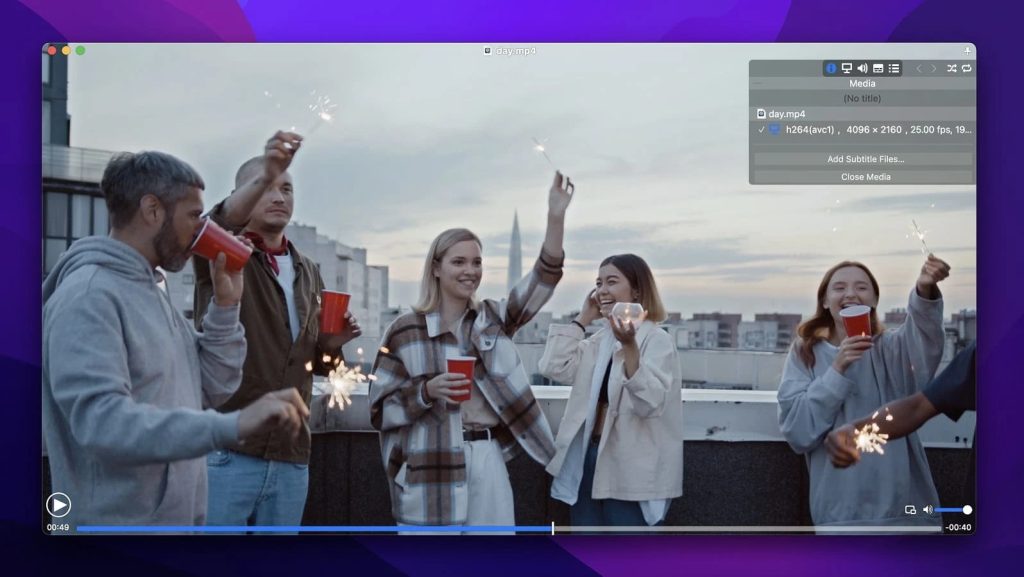
Plussat:
- Tuki kuva kuvassa -tilalle
- Soittolistan automaattinen täyttö ja vienti
- Täysi tekstitystuki
- Pääsy FTP-palvelimelle.
Haitat:
- Ei suoratoisto-ominaisuutta
- Ei ilmaista versiota.
Arvostelu App Storessa: 4.3 / 5
Hinta: $4.99 ja Pro-versio $7.99
Tukee käyttöjärjestelmiä: macOS
Viimeisin päivitys: 22. maaliskuuta 2024
Kuinka avata MP4 Macilla Movistin kautta
- Lataa Movist ja asenna se Mac-tietokoneellesi.
2. Käynnistä sovellus. Voit käyttää yhtä seuraavista tavoista toistaaksesi videon:
- Vedä ja pudota tiedosto suoraan sovelluksen ikkunaan.
- Valitse päävalikosta Tiedosto > Avaa tiedosto ja valitse haluamasi video.
3. Siinä se. Nyt voit toistaa MP4-videota Macilla ja nauttia sisältösi katselusta.
JustPlay
Jos etsit Macille kompaktia MP4-soitinta, jossa on monia erilaisia vaihtoehtoja, JustPlay on harkitsemisen arvoinen. Se tukee melkein mitä tahansa video- tai ääniformaattia, mukaan lukien MP4, MOV, AVI, SWF, MP3 ja muut yleiset formaatit. Tämä sovellus pystyy myös käsittelemään sellaisia resoluutioita kuin Ultra HD, 4K ja 8K laitteistokiihdytyksen ansiosta, ja siinä on edistyneet asetukset toistoa ja tekstityksiä varten. Lisäksi siinä on lomituksen poisto -ominaisuus, jonka avulla videoiden laatua voidaan parantaa.
Itse asiassa ominaisuuslista jatkuu. Jos olet vielä epävarma, pitäisikö sinun asentaa JustPlay vai ei, tässä ovat sen hyvät ja huonot puolet päätöksenteon helpottamiseksi.
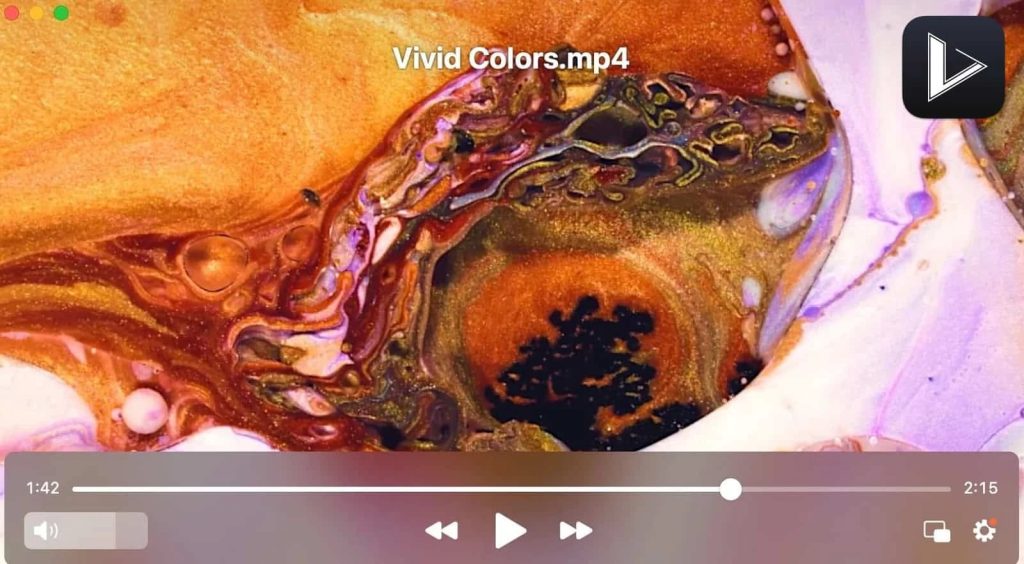
Plussat:
- Mukana tulee lomituksen poisto -ominaisuus
- Videon säädin
- Äänensäädöt esiasetuksilla
- Parannetut toistoasetukset.
Haitat:
- Ei tukea soittolistoille
- Ei kokeiluversiota.
Arvosana App Storessa: 4.4 viidestä
Hinta: $4.99
Tukee käyttöjärjestelmiä: macOS
Uusin päivitys: 30. marraskuuta 2023
Kuinka avata MP4-tiedosto Macilla käyttämällä JustPlayta
- Lataa ja asenna JustPlay Macillesi.
2. Käynnistä sovellus ja valitse avautuvassa ikkunassa tiedosto, jota haluat toistaa.
3. Vaihtoehtoisesti voit käyttää yhtä kahdesta tavasta, miten avata mediatiedostoja JustPlay-sovelluksessa:
- siirry kohtaan Tiedosto > “Avaa… ja etsi MP4-tiedosto, jonka haluat toistaa, ja valitse se. Napsauta sitten “Avaa”.
- vedä se Finderista soitinikkunaan tai sovelluskuvakkeeseen Dockissa.
VLC Media Player
VLC (aiemmin tunnettu nimellä VideoLan Client) on erittäin suosittu ilmainen videon toistin, joka avaa moitteettomasti MP4:n ja useimmat muut formaatit Macilla ja muilla käyttöjärjestelmillä. Sovellus pystyy toistamaan 360-asteen videoita ja multimedioita jopa 8K-resoluutioon saakka.
VLC tarjoaa paljon käteviä ominaisuuksia videon ja äänen toistoon. Lisäksi tämä MP4-toistin Macille tarjoaa muunnos- ja tallennusvaihtoehtoja. On kuitenkin olemassa joitakin haittoja, ja yksi niistä on ei-niin-intuitiivinen valikko. Tämä voi tehdä näiden ominaisuuksien löytämisestä vaikeaa.
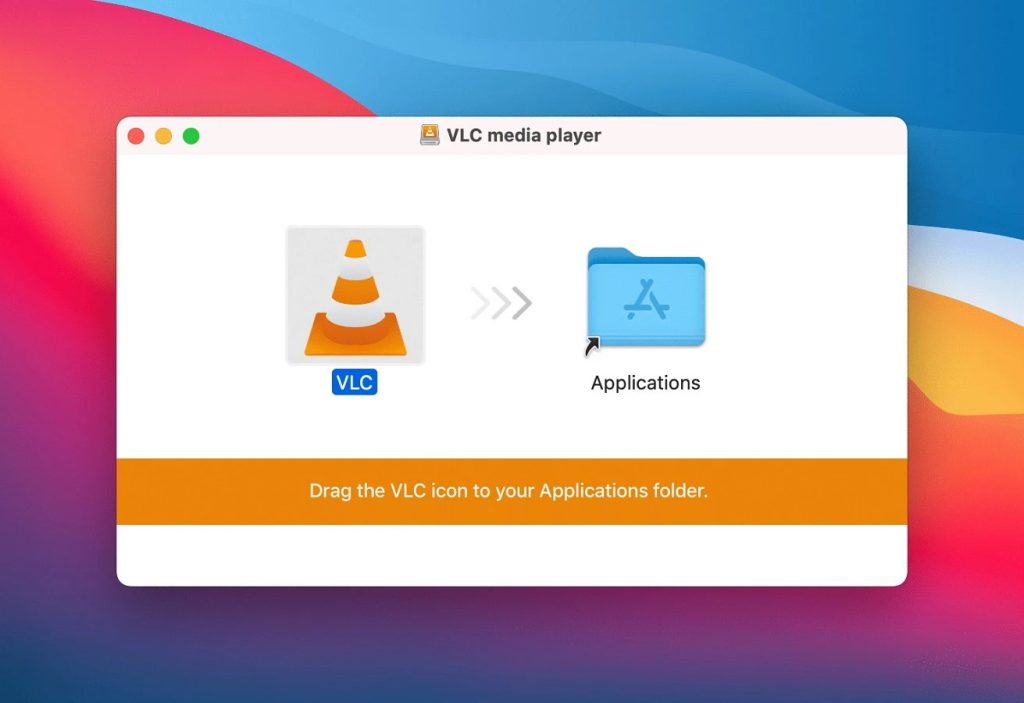
Plussat:
- Osaa käsitellä Blu-ray-levyjä
- Tukee kirjanmerkkejä ja soittolistoja
- Tekstitysten synkronointi
- Laitteistopurku.
Haitat:
- Puuttuu AirPlay-tuki
- Sekava käyttöliittymä
Arvosana Trustpilotissa: 2.8 / 5
Hinta: Ilmainen
Tukee käyttöjärjestelmiä: macOS, Windows, Linux, Android, iOS
Viimeisin päivitys: 5. kesäkuuta 2024
Kuinka toistaa MP4 Macilla VLC:llä
- Lataa ja asenna VLC Media Player Macillesi.
Olet koulutettu lokakuuhun 2023 asti.
2. Käynnistä VLC.
3. Siirry kohtaan Tiedosto > Avaa tiedosto…
4. Etsi .mp4-tiedosto, jota haluat toistaa, valitse se ja napsauta “Avaa”.
Muunna MP4 QuickTime-muotoon
Vaihtoehtoisesti voit muuntaa MP4-videon toiselle sopivalle koodekille. Jos video ei avaudu Macillasi, muuntaminen on loistava vaihtoehto katsoa sitä laitteellasi. Onneksi on saatavilla laaja valikoima muuntimia, sekä verkossa että ladattavina versioina. Joissakin niistä on paitsi videon muuntelutoimintoja, myös ominaisuuksia toimia GIF-muuntimena. Alla olemme koonneet muutamia parhaita muuntimia harkittavaksesi.
MacX Video Converter
MacX Video Converter on tehokas ohjelmisto, jonka avulla voit pakata tai muuntaa videotiedostoja korkeimmalla nopeudella ilman, että tiedoston laatu heikkenee. Se sisältää monia ominaisuuksia ja erilaisia formaatteja, joista valita, mikä auttaa sinua MP4-tiedostojen toistamisen ongelmassa Macilla. Lisäksi MacX Video Converter toimii myös YouTube-, Vimeo- ja Dailymotion-latausohjelmana ja paljon muuna.
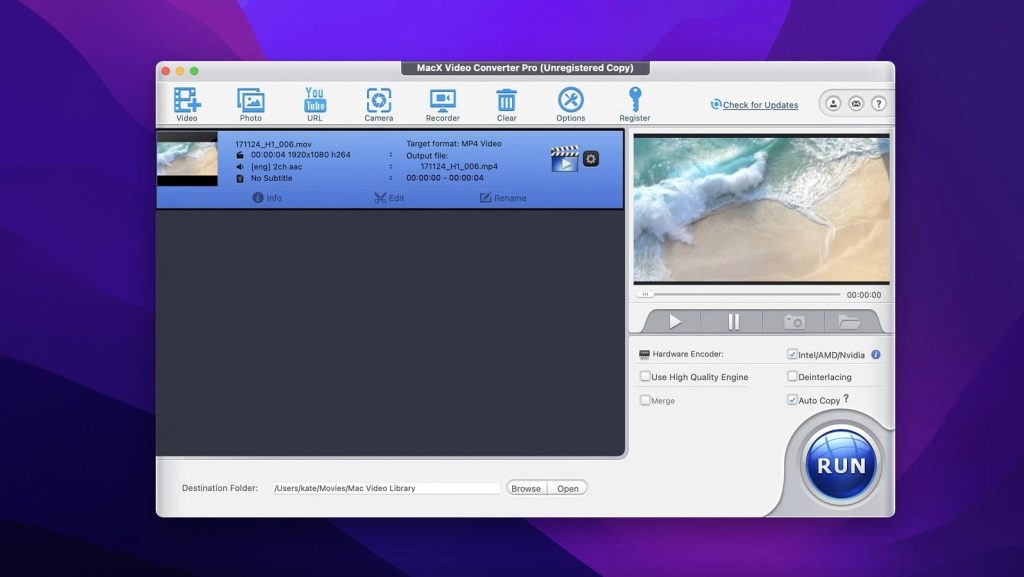
Hinta: 29,95 $ 1 vuoden tilaus tai 39,95 $ kertahinta.
Tuetut käyttöjärjestelmät: macOS, Windows
Kuinka käyttää MacX Video Converter Prota
- Lataa ja asenna sovellus
- Käynnistä Converter ja tuo lähdevideo
- Valitse tulosvideo/ääniformaatti ja valitse lähtökohta
- Napsauta “Run”-painiketta aloittaaksesi muunnoksen
Wondershare UniConverter
Wondershare UniConverter on tehokas, hienostunut, mutta helppotajuinen ja -käyttöinen videomuunnin, joka voi auttaa sinua MP4-videoiden toistamisessa Macilla. Sovellusta käytetään videoiden, äänen ja kuvien muuntamiseen moniin formaatteihin, mukaan lukien MP4, MKV, MP3, FLAC, JPG ja PNG, median purkamiseen ja kopioimiseen fyysisistä (CD ja DVD) ja online-lähteistä; ja jopa median polttamiseen irrotettaville levyille. Lisäksi erämuunnostoiminnon ansiosta voit muuntaa useita videoita kerralla, mikä säästää aikaa.
Hinta: 19,99 $/kuukausi, 29,99 $/neljännes, tai 49,99 $/vuosi.
Tukijärjestelmät: macOS, Windows
Kuinka muuntaa MP4-tiedostoja Wondershare UniConverterilla
- Lataa ja asenna sovellus Macillesi.
- Syötä tiedostosi avoimeen sovellusikkunaan.
- Valitse haluamasi tulostusmuoto.
- Aloita tiedostojen muuntaminen napsauttamalla “Aloita”-painiketta.
Mikä on MP4-tiedosto?
MP4-tiedosto, tai MPEG-4 Osa 14, on multimediasäiliö, joka on luotu audiovisuaalisen datan tallentamiseen. Sen on kehittänyt Moving Picture Experts Group (lyhennettynä MPEG), ja siitä on tullut yksi laajimmin käytetyistä videoformaatteista. Se pystyy käsittelemään digitaalisia video- ja äänivirtoja sekä tekstityksiä ja kuvia. Internet-striimauksen mahdollisuus on vielä yksi etu, jonka saat käyttämällä MP4-tiedostoa.

Tuetut MP4-koodekit ja -tyypit
Vaikka MP4 onkin säilömuoto, se voi sisältää laajan valikoiman koodekkeja. Seuraavat koodekit ovat laajalti MP4-soitinten tukemia:
- Video — H.265/HEVC, H.264/AV, MPEG-4 Osa 2, MPEG-2 ja MPEG-1.
- Audio — AAC, MPEG-4 Osa 3 (ALS, SLS, MP3, MP2, MP1, jne.), ALAC, FLAC ja Opu.
- Tekstitykset — MPEG-4 Timed Text.
Koska Apple käyttää tämän muodon variaatioita, nimittäin:
- .m4a – suojaamattomat, vain ääniä sisältävät MPEG-4-tiedostot.
- .m4p – vain ääniä sisältävät MPEG-4-tiedostot, jotka on salattu FairPlay DRM:llä ja jotka myytiin iTunes Store:n kautta.
- .m4b – tavalliset äänikirjat ja podcastit.
- .m4v – FairPlay DRM:llä salatut videotiedostot.
Johtopäätös
Kuten näet, MP4:n toistaminen Macilla ei ole monimutkaista. Voit aina käyttää macOS:n omaa soitinta QuickTimea. Jos soitin ei pysty toistamaan tätä tiedostoa, voit aina luottaa kolmansien osapuolten sovelluksiin, kuten Elmedia Playeriin. Toivomme, että artikkelimme oli hyödyllinen ja että opit avaamaan MP4-tiedoston Macilla.
Usein kysyttyjä kysymyksiä:
Joskus MP4-tiedostoja voi helposti avata Mac-laitteilla käyttämällä QuickTime Playeria, kun taas toisissa tapauksissa sisällä voi olla käytössä tuettu koodekki. Tällöin tarvitaan kolmannen osapuolen sovelluksia.
Pääsyy siihen, miksi et voi avata MP4-tiedostoa Macilla, on koodekkien yhteensopimattomuus. MP4-kontti voi sisältää eri koodekeilla pakattuja tiedostoja, joita QuickTime ei tue.
Voit käyttää macOS:n oletussoitinta, QuickTimea. Kuitenkin, jos haluat kehittyneemmän MP4-soittimen Macille, suosittelemme tarkempaa tutustumista Elmedia Playeriin.
